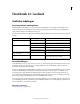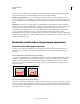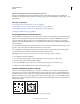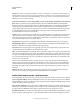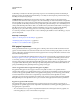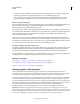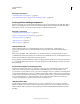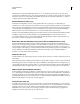Operation Manual
401
INDESIGN GEBRUIKEN
Grafisch
Laatst bijgewerkt 20/5/2011
• Als u pagina's uit het originele PDF-bestand verwijdert en de koppeling bijwerkt, verandert de geplaatste PDF-
pagina in de pagina die nu het paginanummer krijgt van de oorspronkelijk geplaatste pagina.
• Als u de volgorde van de pagina's in het originele PDF-bestand wijzigt en de koppeling bijwerkt, voldoet de
geplaatste PDF-pagina mogelijk niet meer aan uw verwachtingen. In dat geval plaatst u de pagina opnieuw.
Kleuren in geplaatste PDF-pagina's
InDesign behoudt de kleuren die zijn ingesloten in PDF-pagina's, zelfs als de kleur uit een kleurbibliotheek komt die
niet is geïnstalleerd met InDesign (zoals de PANTONE Hexachrome®-bibliotheek). Bovendien blijven
kleurovervullingen in een geplaatste PDF-pagina behouden.
Wanneer kleurbeheer actief is, wordt het geplaatste PDF-bestand weergegeven met behulp van het ingesloten ICC- of
uitvoerintentieprofiel (alleen PDF/X). Als kleurbeheer is uitgeschakeld of als u een PDF-bestand plaatst dat geen ICC-
of uitvoerintentieprofiel bevat, worden de kleuren in het geplaatste bestand gekalibreerd met behulp van het
kleurenprofiel in het InDesign-document.
Wanneer u het document exporteert of afdrukt, kunt u het ingesloten ICC-profiel in het geplaatste PDF-bestand
behouden of door het documentprofiel vervangen. Uitvoerintentieprofielen worden gebruikt voor weergave en zijn
aanwezig wanneer u als PDF/X exporteert. Deze profielen worden niet gebruikt bij het afdrukken van het document
en worden niet meegenomen wanneer u naar een andere bestandsindeling exporteert.
Beveiligingsinstellingen in geplaatste PDF-pagina's
Aangezien een geplaatste PDF-pagina aan het originele PDF-bestand is gekoppeld, bevat de geplaatste pagina ook de
beveiligingsinstellingen van het originele bestand. Als u later de beveiligingsinstellingen in het originele bestand
wijzigt, worden deze instellingen in de geplaatste PDF-pagina bijgewerkt wanneer u de koppelingen bijwerkt.
Als u bij het plaatsen van een PDF-pagina een vereist stramienwachtwoord invoert, overschrijft u alle beperkingen van
de PDF-pagina en kan de geplaatste PDF-pagina naar behoren worden geëxporteerd.
Meer Help-onderwerpen
“Importopties voor Acrobat- (.pdf) en Illustrator-bestanden (.ai)” op pagina 409
“De zichtbaarheid van lagen in geïmporteerde afbeeldingen regelen” op pagina 412
“Opties voor het importeren van afbeeldingen” op pagina 406
InDesign-pagina's (.indd) importeren
Met de opdracht Plaatsen kunt u in InDesign pagina's vanuit het ene document naar een ander document
overbrengen. U kunt een enkele pagina, een paginabereik of alle pagina's in een document importeren. De pagina's
worden als objecten geïmporteerd (te vergelijken met het importeren van pagina's uit een PDF-bestand).
Voeg pagina's aan het document toe voor het aantal pagina's dat u wilt importeren. Nadat u Bestand > Plaatsen hebt
gekozen en een INDD-bestand hebt geselecteerd, kiest u Importopties tonen en selecteert u de pagina's die u wilt
importeren, welke lagen zichtbaar moeten worden en hoe de geïmporteerde afbeeldingen moeten worden bijgesneden.
U kunt in het voorvertoningsvenster de miniatuurpagina's nauwkeurig bekijken. De pagina of pagina's die u selecteert,
worden in het afbeeldingspictogram geladen. Als u meerdere pagina's plaatst, wordt in InDesign het
afbeeldingspictogram op de volgende pagina geladen, zodat u de pagina's achter elkaar kunt importeren.
Opmerking: In het deelvenster Koppelingen staan de namen van de pagina's die u hebt geïmporteerd. Als er op de
geïmporteerde pagina een afbeelding of een ander item staat dat naar die pagina is geïmporteerd, wordt dat item ook in
het deelvenster Koppelingen vermeld. De namen van deze secundaire geïmporteerde items worden onder een driehoekje
in het deelvenster Koppelingen weergegeven, zodat ze te onderscheiden zijn van geïmporteerde pagina's.